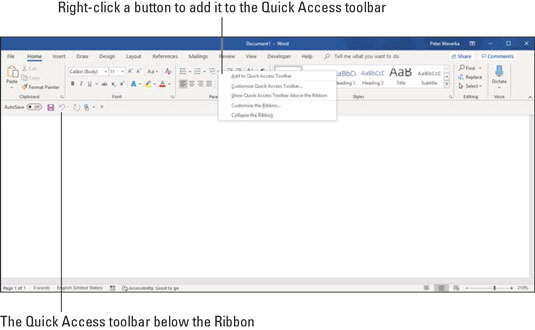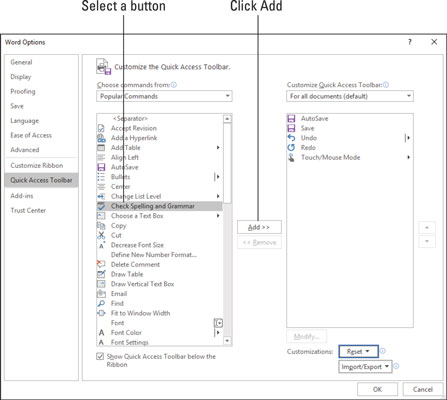Без обзира где идете у Оффице 365 , видећете траку са алаткама за брзи приступ у горњем левом углу екрана. Ова трака са алаткама нуди дугмад АутоСаве, Саве, Ундо и Редо, као и дугме Режим додира/миша ако ваш рачунар има екран осетљив на додир.
Међутим, која дугмад ће се појавити на траци са алаткама за брзи приступ у потпуности зависи од вас. Своја омиљена дугмад можете ставити на траку са алаткама да бисте их држали на дохват руке. А ако трака са алаткама за брзи приступ постане превелика, можете је померити испод траке, као што је приказано. Додавање дугмади и уклањање дугмади са траке са алаткама за брзи приступ, са задовољством могу да пријавим, је једноставно. А померање траке са алаткама испод траке је лако као пита.
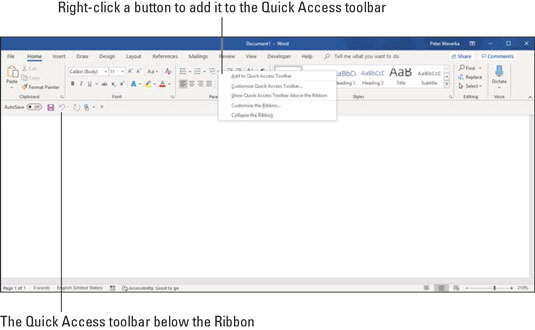
Само десним кликом можете додати дугме на траку са алаткама за брзи приступ.
Како додати дугмад на траку са алаткама за брзи приступ
Користите једну од ових техника да додате дугмад на траку са алаткама за брзи приступ:
- Кликните десним тастером миша на дугме које желите да видите на траци са алаткама и изаберите Додај на траку са алаткама за брзи приступ у менију са пречицама. Можете додати све команде у групи на траку са алаткама за брзи приступ тако што ћете кликнути десним тастером миша на име групе и изабрати Додај на траку са алаткама за брзи приступ.
- Кликните на дугме Прилагоди траку са алаткама за брзи приступ (налази се десно од траке са алаткама за брзи приступ) и изаберите дугме на падајућој листи. Листа нуди дугмад за која произвођачи Оффице-а сматрају да ће их највероватније поставити на траку са алаткама за брзи приступ.
- На картици Датотека изаберите Опције и идите на категорију траке са алаткама за брзи приступ у оквиру за дијалог Опције (или кликните десним тастером миша на било које дугме или картицу и изаберите Прилагоди траку са алаткама за брзи приступ у менију са пречицама). Видећете категорију траке са алаткама за брзи приступ дијалога Опције, као што је приказано. На падајућој листи Одабери команде из, изаберите име дугмета које желите да додате на траку са алаткама за брзи приступ. Затим кликните на дугме Додај.
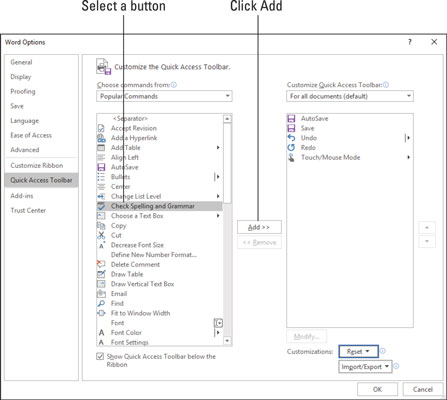
Додајте, уклоните и промените редослед дугмади на траци са алаткама за брзи приступ у дијалогу Опције.
Да бисте вратили траку са алаткама за брзи приступ на првобитна дугмад, кликните на дугме Ресетуј у оквиру за дијалог Оптионс и изаберите Ресет Онли Куицк Аццесс траку са алаткама на падајућој листи. Одабиром Ресетуј све прилагођавања ресетују се прилагођавања траке, као и прилагођавања траке са алаткама за брзи приступ.
Како променити редослед дугмади на траци са алаткама за брзи приступ
Пратите ове кораке да бисте променили редослед дугмади на траци са алаткама за брзи приступ:
Кликните на дугме Прилагоди брзи приступ на траци са алаткама и изаберите Још команди на падајућој листи.
Појављује се категорија траке са алаткама за брзи приступ дијалога Опције. Такође можете да отворите овај дијалог тако што ћете десним тастером миша кликнути на било које дугме или картицу и изабрати Прилагоди траку са алаткама за брзи приступ.
Изаберите назив дугмета на десној страни дијалога и кликните на дугме Помери нагоре или надоле.
Ова дугмад са стрелицама се налазе на десној страни дијалога.
Поновите корак 2 док дугмад не буду у правом редоследу.
Кликните на ОК.
Како уклонити дугмад са траке са алаткама за брзи приступ
Користите једну од ових техника да уклоните дугмад са траке са алаткама за брзи приступ:
- Кликните десним тастером миша на дугме и изаберите Уклони са траке са алаткама за брзи приступ у менију са пречицама.
- Кликните десним тастером миша на било које дугме или картицу и изаберите Прилагоди траку са алаткама за брзи приступ. Видећете категорију траке са алаткама за брзи приступ у оквиру за дијалог Опције. Изаберите дугме које желите да уклоните на десној страни дијалога и кликните на дугме Уклони.
Можете да кликнете на дугме Ресетуј у дијалогу Опције да бисте уклонили сва дугмад која сте поставили на траку са алаткама за брзи приступ.
Постављање траке са алаткама за брзи приступ изнад или испод траке
Трака се протеже дуж врха екрана где се налазе картице и дугмад. Ако трака са алаткама за брзи приступ садржи много дугмади, размислите о томе да је поставите испод траке, а не изнад ње. Пратите ова упутства да бисте поставили траку са алаткама за брзи приступ изнад или испод траке:
- Трака са алаткама за брзи приступ испод траке: Кликните десним тастером миша на траку са алаткама и у приручном менију изаберите Прикажи траку са алаткама за брзи приступ испод траке.
- Трака са алаткама за брзи приступ изнад траке: Кликните десним тастером миша на траку са алаткама и у приручном менију изаберите Прикажи траку са алаткама за брзи приступ изнад траке.
Дијалог „Опције“ нуди поље за потврду под називом Прикажи траку са алаткама за брзи приступ испод траке. Такође можете да означите ово поље за потврду да бисте померили траку са алаткама испод траке.